Het hebben van een telefoon in je zak of tas is geweldig: het is zeker beter dan een telefooncel te moeten zoeken of naar beneden te rennen om dat telefoontje op te vangen. Het probleem is dat uw vrienden en familie niet uw enige bellers zijn. Telemarketeers, politici en boeven die graag uw identiteit willen stelen, hebben uw nummer op snelkiesnummer staan. Het aantal ongewenste oproepen die we elke dag krijgen, kan volkomen gekmakend zijn.
Inhoud
- Een oproep op een iPhone blokkeren
- Een oproep blokkeren op Android-telefoons
- Een beller blokkeren via uw provider
- Uw nummer toevoegen aan het Nationaal Bel-me-niet-register
Het goede nieuws is dat je over tools beschikt om die ongewenste bellers te blokkeren, zowel aan de kant van de provider als op je apparaat. Deze handleiding laat zien hoe u dat moet doen een nummer blokkeren op een iPhone of een Android telefoon met slechts een paar eenvoudige stappen.
Een oproep op een iPhone blokkeren



Apple maakt het blokkeren van oproepen op een iPhone een eenvoudig proces, zolang je iOS 7 of hoger gebruikt. Hier is hoe:
Verwant
- Apple kan te maken krijgen met een ‘ernstig’ iPhone 15-tekort vanwege productieproblemen, aldus het rapport
- De beste datingapps van 2023: onze 23 favoriete
- Hoe u de Apple ID van iemand anders op uw iPhone kunt verwijderen
Blokkeer een spamoproep
Stap 1: Tik om het te openen Telefoon app.
Stap 2: Druk op Recent tabblad onderaan.
Stap 3: Tik op het blauw Info naast het nummer dat u wilt blokkeren.
Stap 4: Kraan Blokkeer deze beller.
Blokkeer een contact
Stap 1: Tik om het te openen Telefoon app.
Stap 2: Druk op Contacten tabblad onderaan.
Stap 3: Tik op de Contact je wilt blokkeren.
Stap 4: Kraan Blokkeer deze beller.
Als u een oudere versie van iOS gebruikt, kunnen de instructies afwijken. Uitchecken hoe u oproepen op een iPhone kunt blokkeren voor meer diepgaande instructies.
Een oproep blokkeren op Android-telefoons
Zowel iOS als Android bieden eenvoudige opties om ongewenste oproepen te stoppen, maar beide
Een oproep blokkeren op stock Android 11


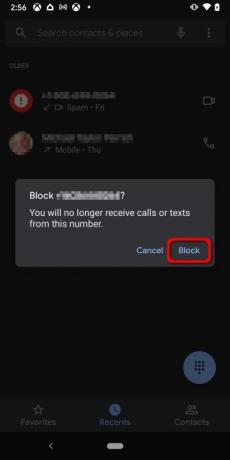
Als u een actieve telefoon gebruikt stock-Android of dat is een onderdeel van de Android One-programma, heeft u drie verschillende opties om oproepen te blokkeren.
Blokkeer een spamoproep
Stap 1: Tik om het te openen Telefoon app.
Stap 2: Druk op Recent tabblad onderaan.
Stap 3: Druk lang op het nummer dat u wilt blokkeren en tik erop Spam blokkeren/rapporteren in het pop-upmenu.
Stap 4: Vink het vakje naast aan of uit Rapporteer oproep als spam en tik vervolgens op Blok.
Blokkeer een contact
Stap 1: Tik om het te openen Telefoon app.
Stap 2: Druk op Contacten tabblad onderaan.
Stap 3: Tik op het contact dat u wilt blokkeren.
Stap 4: Tik op de drie stip Meer pictogram in de rechterbovenhoek.
Stap 5: Kraan Bloknummers in het vervolgkeuzemenu.
Geblokkeerde nummers toevoegen en verwijderen
Stap 1: Tik om het te openen Telefoon app.
Stap 2: Tik op de drie stip Meer pictogram in de rechterbovenhoek.
Stap 3: Kraan Instellingen in het vervolgkeuzemenu.
Stap 4: Kraan Geblokkeerde nummers.
Stap 5: Kraan Voeg een nummer toe of tik op de “X” naast een nummer dat u wilt deblokkeren.
Gebruik de Berichten-app
Stap 1: Tik om het te openen Berichten app.
Stap 2: Druk lang op de messenger die je wilt blokkeren.
Stap 4: Druk op Blok pictogram (een cirkel-backslash-symbool) in de rechterbovenhoek.
Een oproep blokkeren op een Samsung-smartphone



Voor het grootste deel is het blokkeren van oproepen op een Samsung hetzelfde als op telefoons met Android. Hier zijn drie manieren om een nummer te blokkeren:
Blokkeer een spamoproep
Stap 1: Tik om het te openen Telefoon app.
Stap 2: Druk op Recent tabblad onderaan.
Stap 3: Tik op het nummer dat u wilt blokkeren.
Stap 4: Druk op Info pictogram in het uitgebreide menu.
Stap 5: Druk op Blok pictogram in de rechterbenedenhoek.
Blokkeer een contact
Stap 1: Tik om het te openen Telefoon app.
Stap 2: Druk op Contacten tabblad onderaan.
Sstap 3: Tik op het contact dat u wilt blokkeren.
Stap 4: Druk op Info pictogram in het uitgebreide menu.
Stap 5: Tik op de drie stip Meer pictogram in de rechterbovenhoek.
Stap 6: Selecteer Blokkeer contact in het vervolgkeuzemenu, zoals hierboven weergegeven.
Voeg een nummer toe om te blokkeren
Stap 1: Tik om het te openen Telefoon app.
Stap 2: Tik op de drie stip Meer pictogram in de rechterbovenhoek. U hoeft niet op een specifiek tabblad te tikken.
Stap 3: Kraan Instellingen in het vervolgkeuzemenu.
Stap 4: Kraan Geblokkeerde nummers op de top.
Stap 5: Tik een getal in en tik vervolgens op het groene plusteken.
Opmerking: Hier kunt u ook nummers blokkeren door op te tikken Recent of Contacten knop. U kunt vanuit dit menu ook onbekende nummers blokkeren door deze in te schakelen Blokkeer onbekende bellers.
Een oproep blokkeren op een LG-smartphone

Vergeleken met sommige andere smartphonefabrikanten maakt LG het blokkeren van nummers vrij eenvoudig.
Gebruik het tabblad Oproeplogboeken van de Telefoon-app
Stap 1: Tik om het te openen Telefoon app.
Stap 2: Druk op Oproeplogboeken tabblad.
Stap 3: Druk op Info pictogram weergegeven naast het contact of nummer dat u wilt blokkeren.
Stap 4: Kraan Blok.
Gebruik het tabblad Bellen van de Telefoon-app
Stap 1: Druk op Wijzerplaat tabblad.
Stap 2: Tik op de drie stip Menu pictogram in de rechterbovenhoek.
Stap 3: Kraan Bel instellingen.
Stap 4: Kraan Oproepen blokkeren en weigeren met berichten.
Stap 5: Kraan Geblokkeerde nummers.
Stap 6: Druk op Toevoegen icoon.
Stap 7: Selecteer een van de drie opties:
- Contacten — Tik op het contact dat u wilt blokkeren en tik vervolgens op Klaar.
- Oproeplogboeken — Tik op het nummer dat u wilt blokkeren en tik vervolgens op Klaar.
- Nieuw nummer - Voer het telefoonnummer in en tik vervolgens op Blok.
Een oproep blokkeren op een HTC-smartphone

De ervaring op HTC-telefoons is niet veel anders dan wat je zult vinden op een telefoon met stock-Android.
Gebruik de oproepgeschiedenis van de Telefoon-app
Stap 1: Tik om het te openen Telefoon app.
Stap 2: Druk op Oproepgeschiedenis tabblad.
Stap 3: Druk lang op het contact of nummer dat u wilt blokkeren.
Stap 4: Selecteer Blokkeer contact of Beller blokkeren.
Opmerking: Je kunt een lijst met geblokkeerde contacten bekijken door op het pictogram met de drie stippen in de rechterbovenhoek te tikken wanneer de Oproepgeschiedenis tabblad is actief. Ze staan vermeld onder Geblokkeerde contacten.
Gebruik de Berichten-app
Stap 1: Tik om het te openen Berichten app.
Stap 2: Druk lang op het contact of nummer dat u wilt blokkeren.
Stap 3: Kraan Blokkeer contact.
Een oproep op een Huawei-smartphone blokkeren

Huawei biedt twee manieren om oproepen te blokkeren. Hier is hoe:
Blokkeer een spamoproep
Stap 1: Tik om het te openen Telefoon app.
Stap 2: Tik op de drie stip Meer pictogram in de rechterbovenhoek.
Stap 3: Kraan Geblokkeerd.
Stap 4: Tik op het tandwielpictogram (Instellingen).
Stap 5: Kraan Blokkeerlijst.
Stap 6: Tik op het plusteken en voer het telefoonnummer in dat u wilt blokkeren.
Blokkeer een contact
Stap 1: Tik om het te openen Telefoon app.
Stap 2: Druk op Contacten tabblad onderaan.
Stap 3: Tik op het contact dat je wilt blokkeren.
Stap 4: Tik op de drie stip Meer icoon.
Stap 5: Kraan Blokkeer contact.
Een oproep blokkeren met apps van derden
Als geen van deze methoden voor u werkt, wees dan niet bang: er zijn nog andere opties beschikbaar. Uitchecken Hoe een nummer in Android te blokkeren voor meer informatie over apps van derden waarmee u ongewenste oproepen kunt beheren.
Een beller blokkeren via uw provider
Verizon
Verizon biedt nu aan Oproepfilter, een dienst die mysterieuze bellers detecteert en blokkeert. De gratis versie is beschikbaar voor postpaid- en prepaid-klanten en is compatibel met de meeste telefoons. Het screent alle inkomende oproepen, stuurt verdachte bellers rechtstreeks naar de voicemail en rapporteert nummers.
De Call Filter Plus-versie kost $ 3 per maand per lijn of $ 8 per maand voor accounts met drie of meer lijnen. Dit abonnement voegt een beller-ID, een spamrisicometer, een spamzoekfunctie en middelen toe om een aangepaste blokkeerlijst te maken.
Voor telefoons die Call Filter niet ondersteunen, biedt Version een zelfstandige Call Filter Spam Block-service voor bepaalde apparaten. Het blokkeert automatisch spamoproepen met een hoog risico en geeft een melding weer voor alle andere spam op een lager niveau. Geblokkeerde oproepen bereiken uw telefoon niet en gaan niet naar de voicemail.
Verizon biedt ook algemene Spamwaarschuwingen in de beller-ID van uw telefoon, zodat u de oproep kunt negeren wanneer deze op uw scherm knippert.
AT&T
Elk abonnement dat AT&T aanbiedt, omvat Call Protect, een gratis service die spam- en fraudeoproepen blokkeert, onbekende bellers blokkeert en dit mogelijk maakt u een persoonlijke blokkeerlijst kunt maken en gebruikers waarschuwt voor ‘hinderlijke’ bellers, zoals telemarketeers, enquêtes, politieke oproepen, enzovoort op.
De Call Protect Plus-service kost $ 4 per maand per lijn. Het voegt nummerherkenning, omgekeerd opzoeken van nummers en aangepaste oproepbedieningen toe. Beide services zijn toegankelijk via de Call Protect-app die beschikbaar is op Google Spelen en de Apple App Store.
Sprint
In tegenstelling tot andere providers kun je met Sprint vrij eenvoudig nummers blokkeren het online portaal van uw account. Wijzigingen kunnen alleen worden aangebracht door de accounteigenaar en zijn van toepassing op alle telefoons die aan dat account zijn gekoppeld. Er is geen mogelijkheid om nummers voor Wi-Fi Calling-abonnees te blokkeren.
Als u wilt weten hoe u spraakoproepen kunt beperken of toestaan, volg de instructies van Sprint.
T-Mobile
Deze vervoerder biedt Scam Shield aan, inclusief een Scam Block-service. De gratis versie bevat een tweede nummer dat uw hoofdnummer privé houdt, oplichter-ID en oproepblokkering, verbeterde nummerherkenning, middelen om uw nummer te wijzigen en een Scam Block-component.
Scam Shield Premium kost $ 4 per maand per lijn – het is gratis voor Magenta Plus-klanten. Met deze premiumversie kunnen gebruikers ‘altijd blokkeren’-lijsten maken, voicemail-naar-tekstberichten ontvangen en categorieën bellers rechtstreeks naar de voicemail sturen.
De Scam Shield-app is beschikbaar op de Apple App Store En Google Spelen.
Uw nummer toevoegen aan het Nationaal Bel-me-niet-register
Het Nationale Bel-me-niet-register wordt verzorgd en onderhouden door de Federal Trade Commission (FTC). Het is gemaakt voor de gefrustreerde telefoonbezitters die worden uitgescholden door een spervuur van ongewenste oproepen, vaak van onbekende nummers. U kunt zich ook voor het programma registreren, allemaal met slechts een paar klikken.
Ga naar om te beginnen met het toevoegen van uw telefoonnummer aan het register DoNotCall.gov. Onder uw account kunt u maximaal drie telefoonnummers voor het register vermelden; het enige dat u nodig heeft, is een werkend e-mailadres om uw persoonlijke gegevens te bevestigen.
Houd er rekening mee dat het enige tijd kan duren voordat uw registratie volledig van kracht is. De spam- of telemarketeeroproepen zullen kort doorgaan. Vanaf nu is er een behoorlijk lange wachttijd voor het register. Het kan maximaal een maand duren voordat de FTC uw verzoek heeft verwerkt.
Als u na 31 dagen nog steeds vervelende oproepen ontvangt van ongewenste nummers, kunt u ervoor kiezen dit te doen een klacht indienen betreffende specifieke telefoonnummers via de Federal Trade Commission.
Aanbevelingen van de redactie
- Hoe u uw iPhone snel kunt opladen
- Een iPhone is zojuist op een veiling voor een bizar bedrag verkocht
- Hoeveel kost Apple Music en hoe kun je het gratis krijgen?
- Beste Prime Day iPad-deals: vroege deals komen terecht op topmodellen
- Waarom u Apple Pay niet kunt gebruiken bij Walmart
Upgrade uw levensstijlMet Digital Trends kunnen lezers de snelle technische wereld in de gaten houden met het laatste nieuws, leuke productrecensies, inzichtelijke redactionele artikelen en unieke sneak peeks.




